Windows 10의 SmartScreen은 보안입니다서명되지 않은 앱을 실행하지 못하게하고 명시적인 허가없이 앱이 시스템을 변경할 수 있도록하는 기능입니다. 최종 사용자가 악성 앱을 실행하지 않고 시스템을 감염시킬 수 있습니다. 우회하기는 쉽지만 보호 기능은 제한적입니다. SmartScreen의 단점 중 하나는 사용자가 선택한 앱을 기억하지 못한다는 것입니다. SmartScreen에서 앱을 수동으로 화이트리스트에 추가해야 앱을 실행할 때마다 프롬프트가 표시되지 않습니다.
SmartScreen에서 앱 허용
에서 앱을 허용 목록에 추가하기 전에SmartScreen, 앱을 한 번 이상 실행해야합니다. 그렇게하면 SmartScreen이 예상대로 차단합니다. 화면에 다음과 같은 메시지가 나타납니다. '자세히 알아보기'를 클릭하고 '어쨌든 실행'버튼을 클릭하십시오.

완료하면 앱의 EXE가있는 폴더로 돌아갑니다. EXE를 마우스 오른쪽 단추로 클릭하고 상황에 맞는 메뉴에서 속성을 선택하십시오.
속성 창에서 일반 탭으로 이동하십시오. 하단에는‘파일이 다른 컴퓨터에서 왔으며이 컴퓨터를 보호하기 위해 차단되었을 수 있습니다.’라는 보안 섹션이 표시됩니다. 그 옆에는‘차단 해제’라는 상자가 있습니다. 이를 확인하고 변경 사항을 실행할 수있는 관리자 권한을 부여하십시오.
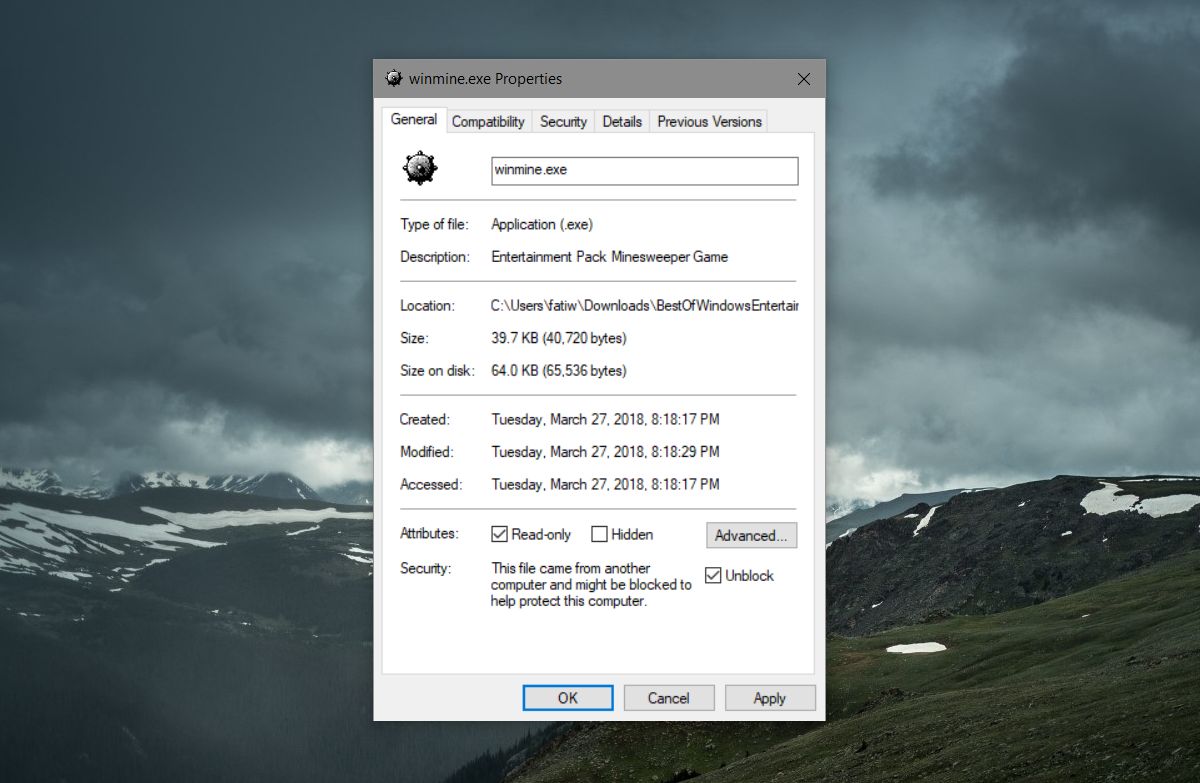
그게 당신이해야 할 전부입니다. 다음에이 앱을 실행하면 Windows SmartScreen에 의해 중지되지 않고 앱을 두 번 클릭하여 실행할 수 있습니다.
앱을 다시 차단하려면 동일한 속성 창으로 돌아가서 차단 해제 옵션을 선택 취소하면됩니다. 다시 한 번 admin 사용자로 변경을 인증해야합니다.
이에 대한 몇 가지 예외가 있습니다. 예를 들어, 관리 권한으로 명령 프롬프트를 실행하거나 Windows 레지스트리를 열면 SmartScreen에서 이러한 앱이 시스템을 변경할 수 있는지 묻습니다. SmartScreen이 사용자를 보호하는 대상을 대폭 제한하지 않는 한 좋은 생각이 아닙니다.
Windows 10 SmartScreen은 필수입니다그러나 약간의 개선만으로도 가능합니다. macOS는 비슷한 기능을 가지고 있지만 사용자가 앱을 실행하기 위해이 기능을 무시하면 사용자의 기본 설정을 기억하고 다음에 실행될 때 앱을 다시 차단하지 않습니다. Microsoft가 이와 같은 변경을 구현해야한다고 말하는 것이 안전하지만 Windows 10의 SmartScreen이 그렇게 똑똑하지 못한 이유는 없습니다. 앱을 허용 목록에 올리는 과정이 사용자를 보호하기 위해 필요한만큼 간단하지 않을 수도 있습니다.













코멘트